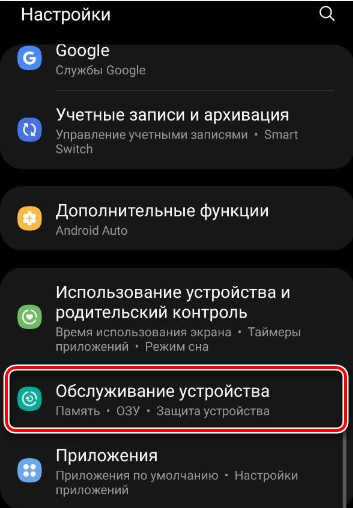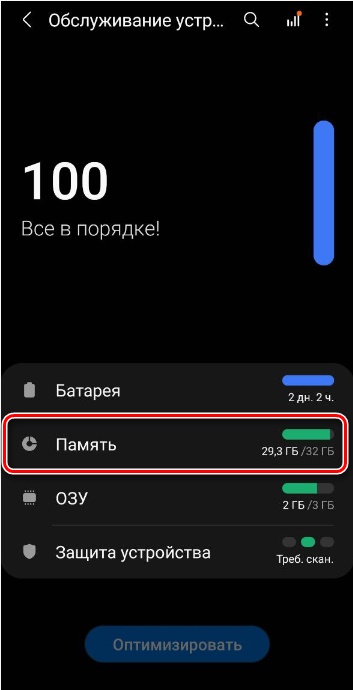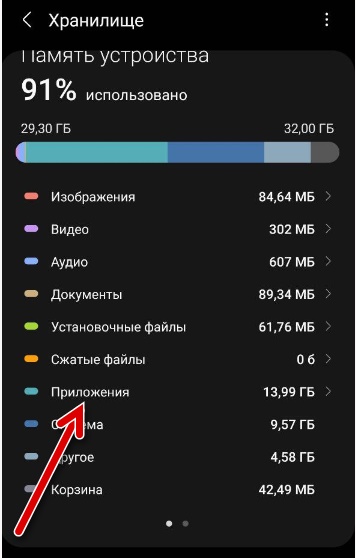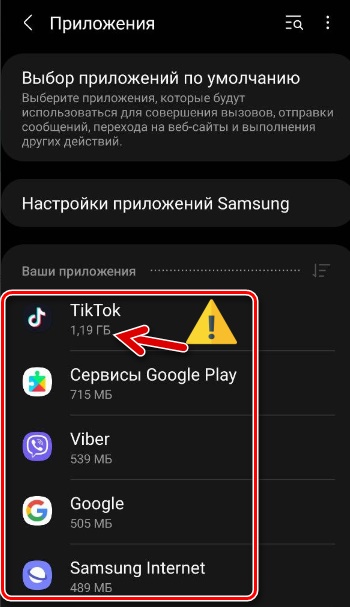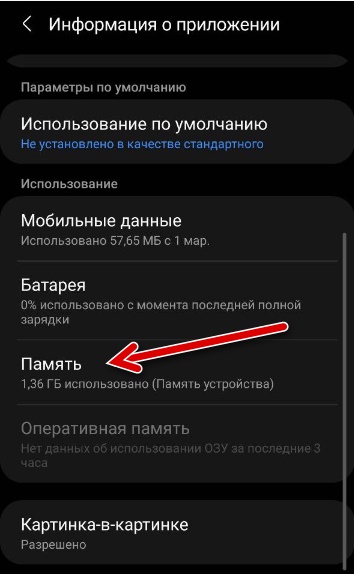- SD-карта повреждена, Android — как исправить с форматированием и без
- Причины возникновения проблем со съемным накопителем на андроиде
- Что предпринять в первую очередь
- Перезагрузка устройства
- Чистка контактов карты памяти и слота для нее
- «SD-карта повреждена»: как исправить ошибку без форматирования
- На самом телефоне с помощью специальных утилит
- Восстановление данных через USB Card Reader
- Способы восстановить поврежденную SD-карту на Android с форматированием
- Через настройки на смартфоне
- Что делать, если на телефоне не удалось очистить и отформатировать SD-карту
- Форматирование через компьютер
- Форматирование SD-карты в формат FAT32
- Когда восстановить карту-памяти невозможно
- На телефоне создано слишком много файлов. Приложения могут работать неправильно что делать?
- На телефоне создано слишком много файлов – суть проблемы
- Определите проблемные приложения и очистите их кэш и данные
- Используйте приложение «Galaxy Clean» для очистки памяти
- Установите все обновления для вашей системы
- Удалите проблемные приложения
- Очистите системный кэш
- Видеоинструкция
- Заключение
SD-карта повреждена, Android — как исправить с форматированием и без
С помощью SD-карты пользователи смартфонов могут увеличить объем используемого пространства на диске под приложения. Тем не менее, часто владельцы телефонов сталкиваются с проблемой сбоев в работе карты памяти. Устройство может не отображать флешку или вызывать ошибки при открытии программ, расположенных на накопителе. Поэтому пользователи часто спрашивают, что делать, если СД-карта повреждена, и как восстановить на андроид ее работоспособность.
Причины возникновения проблем со съемным накопителем на андроиде
Повреждение съемного накопителя на Android
Внешний накопитель может перестать работать по ряду причин, наиболее частые из них следующие:
- карта была неправильно извлечена из устройства;
- ошибки программного кода андроид;
- сбои во время форматирования;
- ошибки во время чтения и записи данных.
Важно! Перед тем как вытащить карту из слота, необходимо выполнить ее отключение через настройки телефона. Если данная опция не предусмотрена, то устройство желательно полностью отключить и только тогда извлечь накопитель.
Что предпринять в первую очередь
Чтобы исправить ситуацию, необходимо воспользоваться способами восстановления работоспособности через телефон. Также возможная причина сбоя может заключаться в попадании в слот пыли или влаги. В следствие этого происходит окисление контактов, и флешка не распознается телефоном.
Перезагрузка устройства
Перезагрузка устройства будет полезна тогда, когда флешка была повреждена из-за сбоя в работе операционной системы. Перезагрузка выполняется следующим образом:
- Удерживать кнопку питания на корпусе телефона и дождаться появления всплывающего окна.
- В контекстном меню выбрать «Перезагрузка».
- После запуска операционной системы проверить работоспособность SD.
Обратите внимание! Если данный способ не помог решить проблему, то необходимо проверить контакты в слоте для карты памяти: есть ли пыль на них, произошло ли окисление.
Чистка контактов карты памяти и слота для нее
Что делать, если повреждена SD-карта на андроид — такой вопрос часто звучит от пользователей. Необходимо проверить контакты в слоте и сам отсек для накопителя:
- в первую очередь убедится, что в слоте отсутствует посторонний мусор или пыль. Если замечено загрязнение, то с помощью ватной палочки удалить грязь и пыль;
- если обнаружено окисление контактов, необходимо смочить ватную палочку в спирте или одеколоне и аккуратно почистить контакты. Также можно попробовать проделать данную процедуру с помощью ластика.
«SD-карта повреждена»: как исправить ошибку без форматирования
Трудности с решением проблемы могут быть тогда, когда пользователю необходимо исправить ошибку без использования форматирования. Чтобы устранить неисправность, необходимо воспользоваться специальным программным обеспечением на самом телефоне. Для этих целей подойдет программа Undeleter.
На самом телефоне с помощью специальных утилит
Для восстановления файлов необходимо воспользоваться утилитой Undeleter:
- Найти программу в Play Market и выполнить ее установку на устройство.
- Запустить приложение и нажать на кнопку «Далее».
- Начнется процесс инициализации Root-прав. Если права суперпользователя не установлены, необходимо воспользоваться утилитой Kingoroot.
- В диалоговом окне нажать на кнопку «Предоставить».
- В новом контекстном окне требуется отметить чекбоксы, где указаны виды файлов, которые подлежат восстановлению.
- Выбрать в списке «Восстановление файлов» и нажать на кнопку «Продолжить». Начнется автоматический процесс поиска установленных внешних накопителей.
- В главном окне отобразится «Внешняя память» и «Внутренняя память». Необходимо выбрать 2 вариант.
- Затем пользователю будет предложено выбрать способ сканирования: «Глубокая проверка» или «Поверхностное сканирование». Чтобы получить максимальный результат, требуется активировать 1 метод.
- Затем отметить чекбоксы с типом файлов, которые требуется найти и восстановить.
- Начнется процесс сканирования, по его окончанию владельцу смартфона будет представлен список найденных на флешке данных. Для восстановления нужно активировать опцию «Восстановить все».
Восстановление данных через USB Card Reader
Восстановить и скопировать данные с неисправного накопителя можно с помощью специального адаптера USB Card Reader. Данное устройство можно как приобрести в любом техническом магазине, так и заказать через Интернет.
Важно! При покупке адаптера USB Card Reader важно обратить внимание на то, чтобы в спецификации значилась поддержка флеш-карт MicroSD.
Чтобы исправить проблему, потребуется воспользоваться персональным компьютером:
- Отключить мобильный телефон и извлечь из слота SD.
- Вставить накопитель в USB Card Reader и подключить его к компьютеру.
- Затем требуется открыть проводник Windows и запустить просмотр файлов через адаптер. Если данные отобразились, то их необходимо перекинуть на рабочий стол компьютера или в другой каталог.
Способы восстановить поврежденную SD-карту на Android с форматированием
Наиболее действенным способом восстановления карты памяти на андроид является ее форматирование. Результат в данном случае будет положительным, так как большинство проблем связано в первую очередь с ошибками в процессе записи и чтения, что приводит к повреждению файловой системы.
Через настройки на смартфоне
Многие пользователи часто спрашивают, что делать, если SD-карта повреждена Android, как исправить данную ситуацию. Для этого необходимо форматировать карту через настройки смартфона:
- Открыть «Настройки» и найти раздел «Хранилища и USB-накопители».
- После этого найти в списке вкладку «Съемный накопитель».
- Открыть карту памяти и в правом верхнем углу экрана нажать на кнопку с изображением трех точек.
- В контекстном меню выбрать «Настройки».
- В окне нажать «Форматировать».
Форматирование через настройки телефона
Что делать, если на телефоне не удалось очистить и отформатировать SD-карту
Если не получается очистить и отформатировать карту с помощью смартфона, необходимо попытаться провести данную процедуру через персональный компьютер.
Форматирование через компьютер
Исправлять ошибки карты памяти будет программа Recuva. Для этого нужно вставить карту памяти в Card Reader и выполнить подключение к ПК. Способ подойдет для телефонов Honor и многих других:
- Скачать программное обеспечение на персональный компьютер.
- Запустить мастер установки и следовать инструкциям.
- По завершению инсталляции нажать на кнопку «Run Recuva». Откроется мастер восстановления данных.
- Нажав на кнопку «Далее», будет предложено выбрать тип анализа. Рекомендуется использовать метод сканирования «Все файлы».
- Затем требуется указать путь к накопителю и отметить чекбокс «Глубокий анализ».
- Нажать на кнопку «Начать». Откроется список найденных и восстановленных данных.
- Для сохранения информации требуется выбрать каталог, куда будут сохранены файлы, и нажать «Восстановить».
Форматирование SD-карты в формат FAT32
Для корректной работы и отображения флешки она должна иметь файловую систему FAT32. Для форматирования необходимо выполнить следующее:
- Извлечь SD и установить ее в Card Reader.
- Подключить к ПК.
- В проводнике выбрать накопитель
- В контекстном меню нажать на опцию «Форматирование».
- В пункте «Файловая система» активировать «FAT32».
- Снять отметку с чекбокса «Быстрая очистка» и нажать «Начать».
Когда восстановить карту-памяти невозможно
Если телефон начинает писать, что «SD карта повреждена», то дело может быть в механическом повреждении MicroSD. Проблемы возникают при не аккуратном обращении: пользователь уронил смартфон, в слот с картой попала влага и т. д.
Важно! В данной ситуации исправление проблемы невозможно. Пользователю остается купить только новый съемный накопитель.
При механическом повреждении карты памяти пользователю не удастся восстановить какие-либо данные. Если ошибки с отображением флешки возникают при сбое в работе операционной системы, то владельцу смартфона будут помогать специальные утилиты, которые смогут отформатировать карту или восстановить информацию.
Источник
На телефоне создано слишком много файлов. Приложения могут работать неправильно что делать?
Телефоны марки «Samsung» — одни из самых востребованных на рынке. Южнокорейский цифровой гигант славится качеством своей продукции, её надёжностью и долговечностью, и очень многие покупатели делают свой выбор именно в пользу устройств данного производителя. Но палка всегда о двух концах, и именно владельцы телефонов Самсунг могут встретиться с регулярным уведомлением «На телефоне создано слишком много файлов. Приложения могут работать неправильно…». Что делать в этой ситуации, и как устранить возникшую проблему мы расскажем в нашем материале.
На телефоне создано слишком много файлов – суть проблемы
Как известно, телефоны Самсунг используют файловую систему FAT32, имеющую ограничения в 4 Гб для размера одного файла, и около 65 тысяч файлов, которые можно содержать в одном разделе.
И если система и пользователь обычно выдерживают лимит в 4 Гб для одного файла, то с количеством файлов иногда возникают трудности. Особенно это касается различных приложений уровня «Samsung Members» или «Ping Tools», способные создавать тысячи мелких файлов внутри своих и системных директорий. Подчас общий объём созданных ими файлов составляет десятки гигабайт, и очень быстро системный лимит на количество файлов бывает исчерпан. В этом случае телефон начинает работать всё хуже, и, в конце концов, вы просто не сможете запустить большинство ваших приложений.
Проблема с сообщением «На телефоне создано слишком много файлов» наиболее часто возникает с телефоном Samsung A10, но и также встречается на других марках телефонов Самсунг уровня M11, J2, J4, J7, M01, M10, A01, A20, A10E, A11 и других.
Попытка борьбы с ошибкой включая использование программ уровня «Clean Master», сброс телефона до заводских настроек и другие популярные решения обычно не решают возникшую проблему. Или помогают паллиативно, на пару дней, после чего уведомление о недостатке места появляются вновь. Обращения же владельцев телефонов в поддержку Самсунг не меняют ровным счётом ничего.
Эффективно устранить ошибку с большим количеством файлов на Самсунг помогут способы, которые мы последовательно опишем ниже.
Определите проблемные приложения и очистите их кэш и данные
Поскольку во многих случаях автоматизированные приложение для очистки временных файлов оказываются неэффективными, рекомендуем вручную определить наиболее затратные приложения, и очистить их данные и кэш.
Схематическая процедура для этого обычно состоит в следующем:
- Перейдите в настройки вашего смартфона;
- Найдите там раздел «Обслуживание устройства»;
- Далее нажмите на «Память»;
- В открывшемся перечне тапните на «Приложения»;
- Будет выведен перечень приложений в зависимости от занимаемого ими в памяти места, начиная от самых громоздких и по ниспадающей. Тапните на самое громоздкое приложение;
- Войдя в его настройки, промотайте страницу чуть вниз, и нажмите там на «Память»;
- Здесь тапните на кнопки «Очистить данные» и «Очистить кэш»;
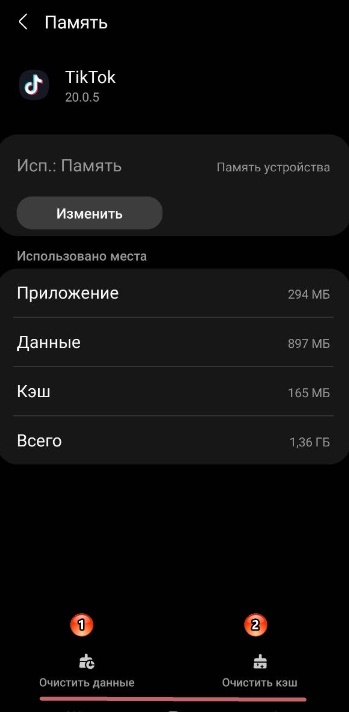
После очистки данных и кэша самых ресурсоёмких приложений, уведомление «На телефоне создано слишком много файлов» может исчезнуть.
Используйте приложение «Galaxy Clean» для очистки памяти
В борьбе з обилием мусорных файлов в памяти телефона хорошо себя зарекомендовало приложение «Galaxy Clean», созданное специально для очистки памяти телефонов бренда Самсунг. В отличии от «Clean Master», «CCleaner» и других аналогов оно довольно эффективно удаляет обилие ненужных файлов в памяти телефона. И уведомление «Приложения могут работать неправильно» после выполнения очистки может исчезнуть.
Установите все обновления для вашей системы
Некоторым пользователям в устранении рассматриваемой проблемы помогла установка всех необходимых обновления для ОС Андроид. Перейдите в настройки вашего телефона, выберите здесь «Обновление ПО».
Далее тапните на «Загрузка и установка».
Система проверит наличие доступных обновлений для вашей системы, и если таковые будут – тапните на них и установите на вашем телефоне. После перезагрузки устройства проверьте, появляется ли вновь сообщение о переполнении системы файлами.
Удалите проблемные приложения
Также может быть оправдано полное удаление из телефона проблемных приложений, создающих огромных массив ненужных файлов. Особенно это касается таких подчас неиспользуемых приложений уровня «Samsung Members» и «Ping Tools», регулярно выступающих причиной ошибки «На телефоне создано слишком много файлов. Приложения могут работать неправильно». Удалите данные программы с вашего смартфона, перезагрузите систему, и проблема может быть решена на долгое время.
Очистите системный кэш
Временное, но эффективное решение может дать очистка системного кэша.
Для этого выполните следующее:
- Выключите ваш смартфон;
- Зажмите и не отпускайте клавиши «Питание» и «Громкость вверх»;
- После появления меню «Android Recovery» отпустите клавиши телефона;
- Далее помощью клавиш «Громкость вверх» и «Громкость вниз» установите курсор на пункте меню «Wipe cache partition» и нажмите на кнопку «Питание» для выбора данной опции;
- Откроется меню подтверждения операции, установите курсор на варианте «Yes», и вновь нажмите на кнопку «Питание»;
- После завершения операции установите курсор на пункте «Reboot system now» для перезагрузки устройства в стандартном режиме.
Видеоинструкция
В данной англоязычной видеоинструкции пользователь использует сортирование приложений, очистку их данных и кэша, а также обновление системы для устранения рассматриваемой в статье проблемы.
Заключение
В нашем материале мы рассмотрели, почему появляется сообщение «На телефоне создано слишком много файлов. Приложения могут работать неправильно», и как устранить возникшую проблему. Поскольку в большинстве случае причиной проблемы являются чрезвычайно разросшиеся приложения (уровня «Samsung Members», «TikTok» или аналогов). Рекомендуем выявить наиболее «объёмных» виновников, очистить их данные и кэш, а то и вовсе отключить (удалить) их из вашего телефона. Другие же советы обычно оказываются неэффективными, и через какое-то время сообщение о переполнении памяти появляется вновь.
Источник